Kako izaći iz Google računa na Androidu: nekoliko jednostavnih metoda
Kao što znate, gotovo sve Googleove usluge u Android sustavima povezane su s odgovarajućim računom u obliku registracije u Gmail pošti instalacijom korisničke lozinke. Ali ponekad, primjerice, kada prodajete uređaj, njegov vlasnik može imati problema s odjavom s Google računa na Androidu, tako da novi vlasnik ne može koristiti tuđe podatke o registraciji. To se može učiniti pomoću nekoliko jednostavnih metoda.
Kako se odjaviti iz Google računa na Androidu izravno s mobilnog uređaja?
Za početak, razmislite o tehnici koja se koristi izravno na mobilnim uređajima. Najlakši način je da izbrišete račun koji je već prisutan na njemu.
Da biste to učinili, upotrijebite odjeljak s postavkama, gdje je odabran izbornik računa. Ovdje će biti prikazani svi računi registrirani na uređaju. Odaberite željenu i dodirnite gumb s tri točke, koji se nalazi na vrhu. U izborniku koji se pojavi odaberite redak za brisanje, nakon čega je akcija potvrđena. Kada se prijavite na bilo koju uslugu, pojavit će se prozor u kojem se traži da unesete valjanu Gmail adresu i zaporku.
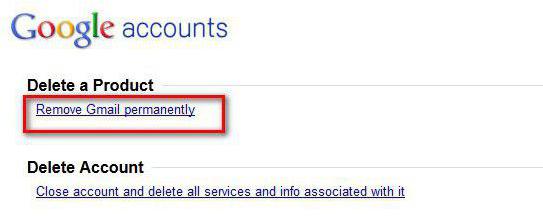
Problem kako se odjaviti iz Google računa na Androidu može se riješiti na drugi način. U tom slučaju, trebate otići na web-stranicu tražilice i koristiti postavke vlastite registracije, gdje ćete odabrati brisanje računa i gašenje usluge.
Ponudit će se izbor od dvije opcije. Možete isključiti samo usluge, ali registraciju možete ukloniti sa svim podacima. U prvom slučaju korisnik će dobiti “čist” radni račun. U drugoj će se verziji potpuno ukloniti. U tom slučaju korisnik može preuzeti arhivu s podacima, što uključuje postavke kalendara, popis kontakata, oznake, zadatke, fotografije i još mnogo toga. Ako je potrebno, sve se to može obnoviti.
Promijenite podatke u "Google" na računalu
Ne manje jednostavna metoda u rješavanju problema, kako izaći iz računa "Google" na "Android", je da ne koristite postavke sustava, već samo da promijenite podatke u samoj usluzi pošte.
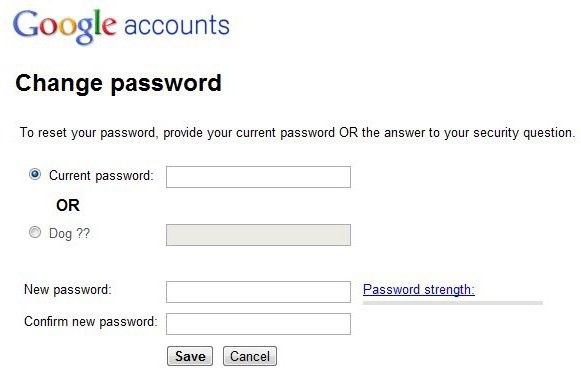
Na primjer, možete se prijaviti na Gmail s računala pomoću bilo kojeg instaliranog preglednika, a zatim otići u postavke registracije i jednostavno promijeniti trenutnu lozinku poštanskog sandučića. Budući da se snimka sinkronizira s mobilnim uređajem, kada se pokušate prijaviti ili upotrijebiti neku uslugu, pojavit će se prozor za prijavu i lozinku.
Poništite Google račun na Androidu
Konačno, najradikalnija metoda. Postavke "Android" sustavi su takvi da dopuštaju potpuno resetiranje, uključujući brisanje tekućeg računa.
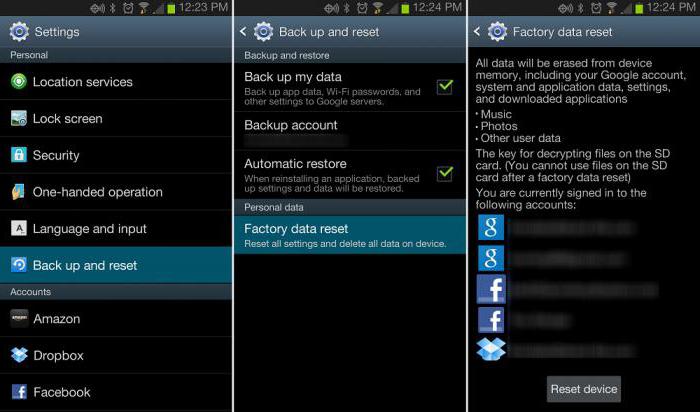
Da biste to učinili, idite na "Postavke opcija za oporavak i poništavanje" (ili sigurnosno kopiranje i ponovno postavljanje) u računima. Tu je odgovarajući redak, kada se klikne, pojavit će se prozor parametara vraćanja. Ako želite, možete isključiti sigurnosnu kopiju za Googleove usluge i automatsko oporavak. Nadalje, sustav će vas upozoriti da će se potpunim resetiranjem izbrisati sve informacije u vezi s trenutnom registracijom. Pritisnite gumb za resetiranje, nakon čega slijedi automatsko ponovno pokretanje, a kada ga ponovno uključite, uređaj će biti u istom stanju u kojem je bio prije prvog uključivanja.
Prisilno resetiranje
Također možete napraviti takozvani Hard Reset. Da biste to učinili, potpuno isključite uređaj, istovremeno postavite tipku za povećavanje glasnoće i tipku Home, a zatim, bez otpuštanja, pritisnite gumb za uključivanje i držite ga dok se ne pokrene oporavak.
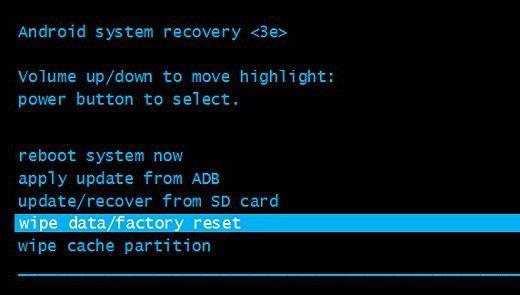
Nakon što se pojavi izbornik za obnovu, koristi se točka vraćanja na tvorničko stanje. Nakon toga, bit će potrebno samo pričekati da se proces završi (na kraju će doći do potpunog automatskog ponovnog pokretanja).